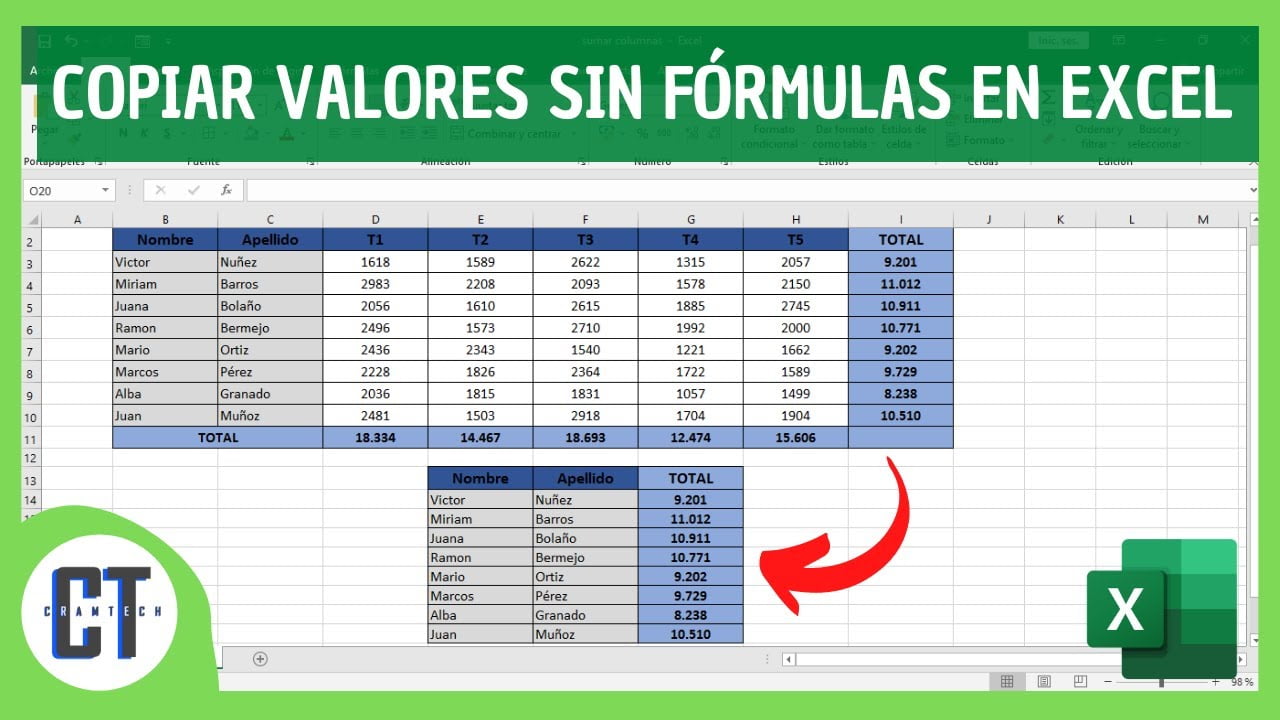
A veces necesitamos pegar texto o datos en Excel sin que se copien los formatos originales, ya sea para evitar errores o para mantener una presentación uniforme. En este artículo, aprenderás cómo pegar en Excel texto sin formato de manera rápida y sencilla, utilizando diferentes métodos que se adaptan a tus necesidades.
¿Cómo se pega sin formato?
En Excel, al pegar texto de otro documento o fuente, a menudo se copia también el formato, lo que puede afectar negativamente la apariencia de la hoja de cálculo. Afortunadamente, existe una manera de pegar sin formato.
Para pegar sin formato, primero copie el texto que desea pegar. Luego, en la celda donde desea pegarlo, haga clic con el botón derecho del ratón y seleccione «Pegar especial». En el cuadro de diálogo «Pegado especial», seleccione «Texto sin formato» y haga clic en «Aceptar».
Al pegar sin formato, se eliminará todo el formato del texto original, incluyendo el tamaño de fuente, el color y la negrita. El texto se pegará en la celda seleccionada con la fuente predeterminada de Excel.
Esta función es especialmente útil si está copiando y pegando información de diferentes fuentes y desea mantener la consistencia en su hoja de cálculo. También puede ahorrar tiempo al no tener que eliminar manualmente el formato no deseado.
¡Así de fácil!
¿Cómo copiar y pegar un texto sin formato?
¿Alguna vez has copiado un texto de un sitio web o documento y al pegarlo en otro lugar, el formato se ha mantenido y no se veía bien? Afortunadamente, hay una forma fácil de copiar y pegar un texto sin formato.
Para copiar el texto sin formato, simplemente selecciona el texto que deseas copiar y luego presiona las teclas Ctrl + Shift + V en tu teclado. Esto pegará el texto sin el formato original y se adaptará al formato del lugar donde lo estás pegando.
Esta función es especialmente útil si estás copiando y pegando texto desde diferentes fuentes y deseas mantener un formato uniforme en tu documento o aplicación.
Recuerda que este método solo funciona en algunos programas, como Microsoft Word o Google Docs. Si estás utilizando otro programa, es posible que debas buscar en la configuración del programa para encontrar una opción similar.
¿Cómo pegar solo texto en Excel con el teclado?
Si eres usuario de Excel, es probable que en alguna ocasión hayas tenido que pegar texto en una hoja de cálculo. Sin embargo, muchas veces al hacerlo, se incluyen formatos no deseados que pueden afectar la apariencia y funcionalidad de la hoja. Por eso, es importante saber cómo pegar solo texto en Excel con el teclado.
Para hacerlo, sigue estos sencillos pasos:
1. Copia el texto que deseas pegar
Selecciona el texto que quieres copiar y presiona las teclas Ctrl + C en tu teclado. Esto copiará el texto al portapapeles de tu computadora.
2. Selecciona la celda donde deseas pegar el texto
Ubica la celda donde deseas pegar el texto y haz clic en ella.
3. Pega el texto sin formato
Para pegar solo el texto sin ningún formato, presiona las teclas Ctrl + Shift + V en tu teclado. Esto pegará el texto sin incluir ningún formato previo.
¡Listo! Ahora podrás pegar texto en Excel sin preocuparte por formatos no deseados. Este método es muy útil cuando necesitas pegar texto de otras fuentes, como páginas web o documentos de Word.
¿Cómo copiar solo el texto en Excel?
Si estás trabajando en Excel y necesitas copiar solo el texto de una celda, sin formato, hay un par de opciones que puedes utilizar.
La forma más sencilla es seleccionar la celda donde se encuentra el texto que deseas copiar y, a continuación, hacer clic en la barra de fórmulas en la parte superior de la pantalla. Esto seleccionará todo el texto dentro de la celda y podrás copiarlo utilizando el método que prefieras (Ctrl + C, clic derecho y seleccionar «copiar», etc.).
Otra opción es utilizar la función «pegado especial». Después de copiar la celda con el texto que deseas, haz clic en la celda donde deseas pegar el texto. A continuación, ve a la pestaña «Inicio» en la parte superior de la pantalla y haz clic en «Pegado especial». En el menú desplegable, selecciona «Texto sin formato» y haz clic en «Aceptar». Esto pegará solo el texto sin ningún formato adicional.
